如何為秀米編輯器文字添加陰影?對於想在秀米編輯器中美化文字的使用者而言,為文字添加陰影是一個常見需求。本文旨在提供一種簡單快速的方法,幫助您輕鬆實現此目的,無需複雜的設定。 php小編草莓將一步步引導您完成操作過程,讓您輕鬆掌握秀米編輯器文字添加陰影的技巧,提升您的排版水平。

1、先開啟秀米編輯器軟體,點擊"+"選擇"新增新的圖文"。
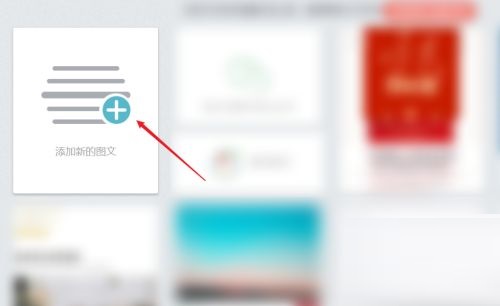
2、然後進入新介面,輸入內容。
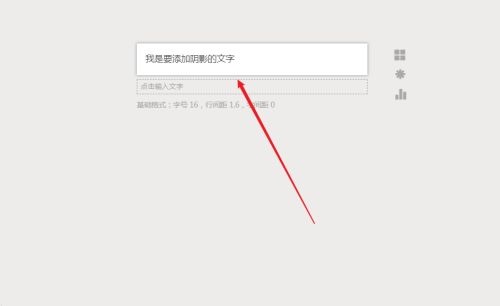
3、接著選取內容,點選上方工具列中的"顏色"選項的下拉按鈕。
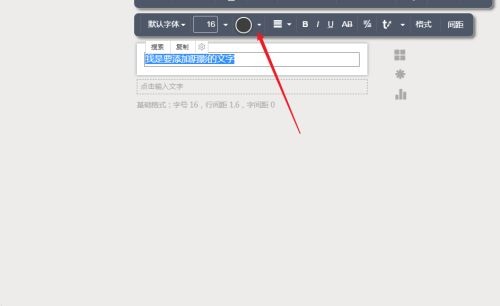
4、之後選擇下拉選項清單中的"文字陰影",在開啟的視窗中,設定相關的參數訊息,點擊應用程式就可以了。

5、最後文字就加入上陰影了。
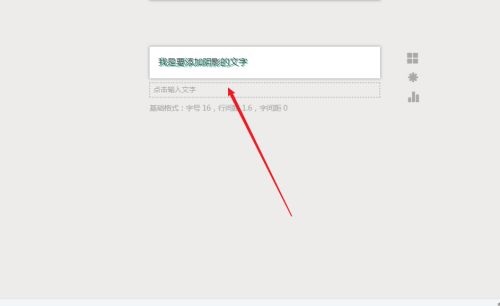
上面就是本站小編為大家帶來的秀米編輯器怎麼給文字添加陰影的全部內容,希望對大家能夠有所幫助哦。
以上是秀米編輯器怎麼為文字添加陰影的詳細內容。更多資訊請關注PHP中文網其他相關文章!




